Модернизация Asus A6R. Часть 3 - замена ламповой подсветки на светодиодную

- Цена: $14 за 2 комплекта
- Перейти в магазин
Продолжение модернизации ноутбука ASUS A6R, начатое тут и тут
Лампа подсветки ноутбука изрядно подсела, медленно разгоралась до приемлемой яркости и во время разогрева имела красноватый оттенок — всё указывало на её скорую кончину. Конечно, можно было заменить её на такую-же CCFL, но я решил попробовать сделать светодиодную подсветку (делал впервые)
Матрица любого ноутбука (в отличие от матриц мониторов и телевизоров) имеет снизу обычно одну лампу боковой подсветки CCFL или LED, что немного облегчает задачу замены.Это связано с невысокой максимальной яркостью экрана ноутбука.
Замена подсветки требует особой аккуратности — конструкцию матрицы легко повредить (особенно ленточный шлейф и стекло матрицы). Лучше предварительно потренироваться накошках разбитых матрицах.
Продавец продаёт сразу по 2 комплекта, пусть будет в запас.
Прислали комплекты в виде этакого батона :)

Упаковано очень хорошо — в жёсткий контейнер из отрезка пластиковой электротехнической трубы D32, который дополнительно обильно замотали пупыркой и скотчем.

Вес упаковки превышает вес товара почти в 10 раз!

Все подключения на разъёмах

Линейка подсветки на стеклотекстолитовой основе и собрана на базе узких длинных SMD светодиодов 1,3х4,8мм

Подключение провода

Сборка неаккуратная, при необходимости можно поправить


Свет действительно яркий и неплохо слепит глаза, цветовая температура свечения около 5000К. Лампа CCFL светит немного слабее.
Возможность резки — это конечно хорошо и добавляет универсальности применения, но в итоге длина линейки выходит не оптимальной, т.к кратность резки 16мм. Кроме того, потребуется корректировать номинал токозадающего резистора R4
7” – 30led 164мм (требуется 150мм)
9” – 36led 196мм
10” – 42led 228мм (требуется 220мм)
11” – 45led 244мм (требуется 242мм)
12” – 48led 260мм (требуется 250-255мм)
13” – 51led 276мм (требуется 274-275мм)
14” – 54led 292мм (требуется 290мм)
15” (14W”) – 57led 308мм (требуется 309-310мм)
15,4W” – 60led 330мм (требуется 334-336мм)
Качество изготовления платы драйвера весьма приличное, размеры очень компактные: 4,6x10,2x68,2мм

Производитель прямо на плате китайским по синему написал, что его выходное напряжение 9,5В при входном напряжении 9-25В. Это конечно-же не так — реальный диапазон немного уже (10-24В)
Схема драйвера и светодиодной линейки
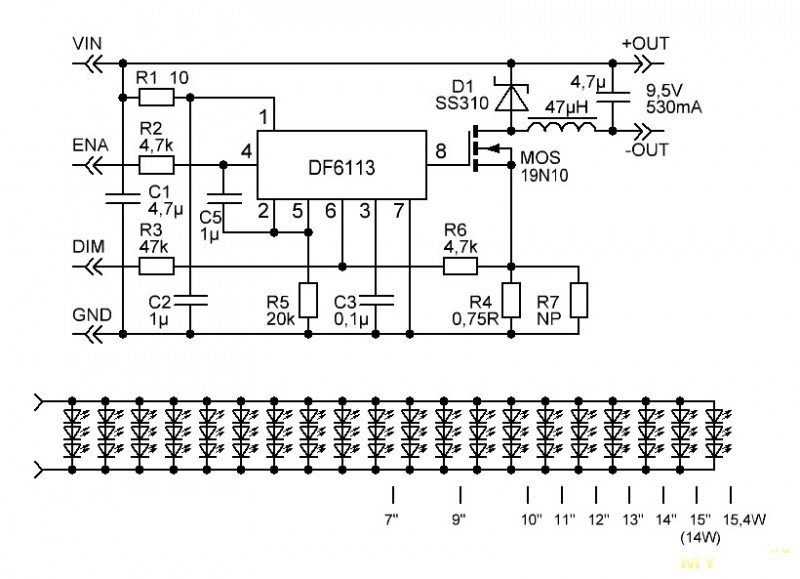
Драйвер — понижающий преобразователь на базе DF6113.
Первичная проверка показала, что не всё так замечательно — схема драйвера отличается от типовой схемы включения DF6113, которая рассчитана для работы в повышающем преобразователе.
Кроме того, отсутствует контроль тока светодиодов (есть только контроль тока ключевого транзистора), что приводит к заметному изменению тока светодиодов в зависимости от питающего напряжения.
Вход 12,5В 0,45А 5,62Вт
Выход 9,5В 0,53A 5,03Вт
На каждый светодиод приходится ток около 530/20=26,5мА
Многовато — светодиоды и линейка сильно греются (обжигают ладонь), что может снизить ресурс работы подсветки.
При входном напряжении 19В, на линейку идёт уже 5,5Вт
В данном ноутбуке подсветка будет питаться напряжением 12,5-19,5В
Для включения подсветки, необходимо на вход ENA драйвера подать уровень напряжения >1,5В
Регулирование яркости происходит за счёт изменения напряжения на входе DIM от 0 до 5В (чем больше напряжение, тем ниже яркость).
Это означает, что в исходном виде драйвер использовать никак не удастся, т.к. Asus A6R имеет прямую (не инверсную) регулировку и диапазон регулирования 0,3-1,8В.
Драйвер был немного переделан для более-менее нормальной работы с конкретным ноутбуком:
— удалёны R3 и R5
— переставлен на общий провод C5
— установлена перемычка между ножками 5-6 DF6113.
— установлены резистор подтяжки и диод сдвига уровня в месте подключения платы драйвера к схеме ноутбука. Теперь со стороны резистора подтяжки происходит включение подсветки, а со стороны диода — регулировка яркости подсветки. Номинал резистора подтяжки подбирается в зависимости от ноутбука, чтобы в итоге получить такие уровни
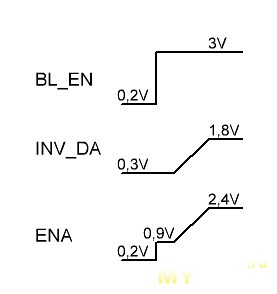
Теперь всё управление драйвером происходит единым сигналом
<0,95В — подсветка выключена
0,95В — 1,45В — минимальная яркость, ток 3мА
1,45В — 2,50В — регулирование, ток 3-400мА
>2,50В — максимальная яркость, ток 400мА
В итоге, максимальный выходной ток драйвера получился 400мА, что меня вполне устроило.
Итоговая схема после адаптации к конкретному ноутбуку
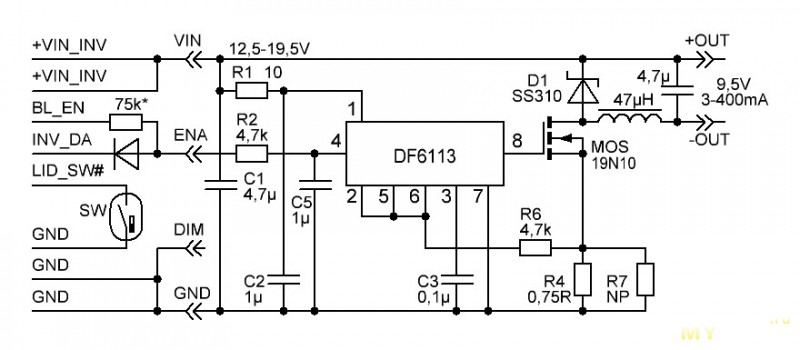

Светодиоды питаются постоянным током — никаких мерцаний ШИМ регулирования нет. Минус только в том, что на малой яркости, спектр цвета будет немного уходить.
Рабочая частота преобразователя изменяется от 130кГц при полной яркости до 250кГц при минимальной яркости.
Осциллограмма на ключевом элементе
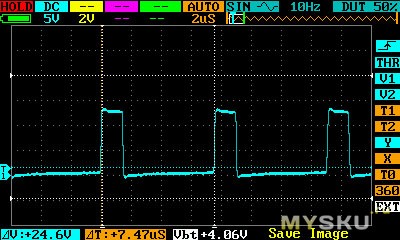
Кратенькое описание процесса замены: простой пользователь скорее всего туда не полезет, а специалист и так всё знает. Про подписанные винты напоминать больше не буду.
— подготовить рабочее место, по возможности оттереть экран и вымыть руки
— снять защитную крышку соединительных проводов и отсоединить оба разъёма


— снять 5 резиновых заглушек и отвернуть винты крепления рамки

— снять рамку и убрать подальше
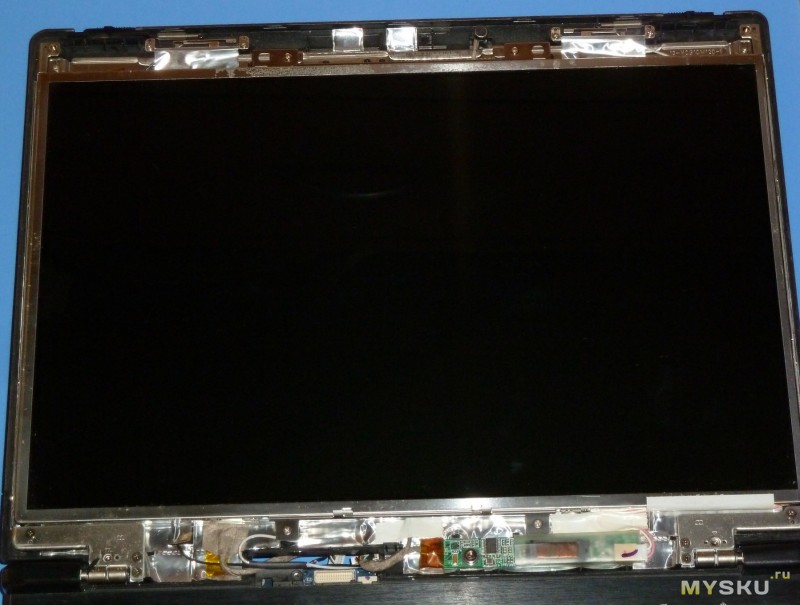
— снять плату инвертора подсветки (приклеена), вынуть разъёмы подключения



— открутить и снять матрицу с верхней крышки


— открутить уши и кронштейны крепления

— удалить скотч и алюминиевую фольгу (осторожно, фольга острая)

— снять прижимную планку лампы

— освободить провода и аккуратно вытащить отражатель с лампой

Для этого потребуется немного развести сборку матрицы, освободив защёлки с 3-х сторон рамки
— аккуратно вынуть лампу из отражателя

— подготовить LED линейку — протереть спиртом, приклеить двусторонний скотч

— подрезать скотч по ширине линейки и аккуратно вклеить линейку в отражатель)


— собрать матрицу как было и прикрутить на крышку и петли
— приклеить плату драйвера на место инвертора
— разъём, ранее идущий на инвертор, можно обрезать

— припаять и изолировать резистор подтяжки и диод смещения уровня

— вставить разъёмы матрицы и драйвера и проверить работу экрана
— припаять, изолировать и закрепить термоклеем в нужное место малогабаритный геркон (виден на переднем плане)


— проверить гашение экрана при закрывании крышки
— установить рамку, вставить заглушки, установить защитную крышку
Сравнение экранов до переделки (слева) и после переделки (справа)

Как несложно заменить, цвета стали немного другими — появилось больше зелёного и меньше красного.
На белом поле видна неравномерность подсветки и левая сторона немного темнее и желтит.
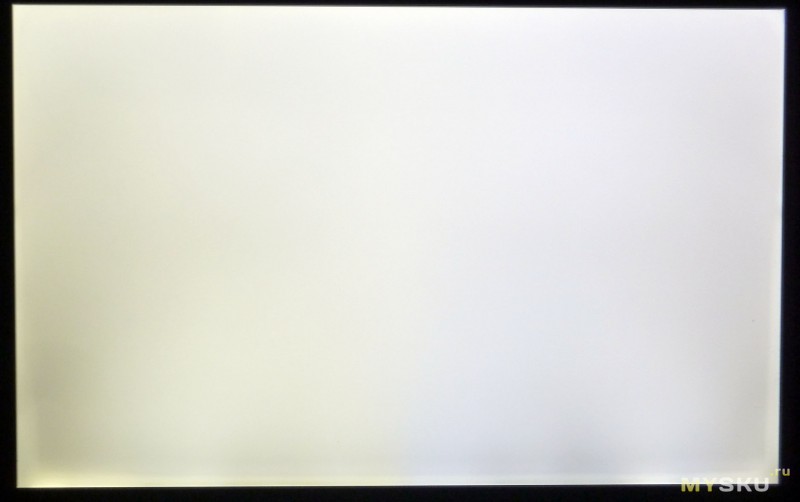
На реальном изображении дефекты сильно в глаза не бросаются, да и на фото экрана дефекты выглядят заметнее, чем реально глазами.
Яркость свечения экрана заметно возросла.
Регулирование яркости подсветки обеспечивается в достаточно широких пределах
youtu.be/e9_HnzgMRZM
Вывод: несмотря на высокую трудоёмкость замены подсветки, в некоторых случаях она оправдана. Результатом остался доволен, а это главное :)
Продолжение следует…
Лампа подсветки ноутбука изрядно подсела, медленно разгоралась до приемлемой яркости и во время разогрева имела красноватый оттенок — всё указывало на её скорую кончину. Конечно, можно было заменить её на такую-же CCFL, но я решил попробовать сделать светодиодную подсветку (делал впервые)
Матрица любого ноутбука (в отличие от матриц мониторов и телевизоров) имеет снизу обычно одну лампу боковой подсветки CCFL или LED, что немного облегчает задачу замены.Это связано с невысокой максимальной яркостью экрана ноутбука.
Замена подсветки требует особой аккуратности — конструкцию матрицы легко повредить (особенно ленточный шлейф и стекло матрицы). Лучше предварительно потренироваться на
Продавец продаёт сразу по 2 комплекта, пусть будет в запас.
Прислали комплекты в виде этакого батона :)

Упаковано очень хорошо — в жёсткий контейнер из отрезка пластиковой электротехнической трубы D32, который дополнительно обильно замотали пупыркой и скотчем.

Вес упаковки превышает вес товара почти в 10 раз!

Все подключения на разъёмах

Линейка подсветки на стеклотекстолитовой основе и собрана на базе узких длинных SMD светодиодов 1,3х4,8мм

Подключение провода

Сборка неаккуратная, при необходимости можно поправить


Свет действительно яркий и неплохо слепит глаза, цветовая температура свечения около 5000К. Лампа CCFL светит немного слабее.
Возможность резки — это конечно хорошо и добавляет универсальности применения, но в итоге длина линейки выходит не оптимальной, т.к кратность резки 16мм. Кроме того, потребуется корректировать номинал токозадающего резистора R4
7” – 30led 164мм (требуется 150мм)
9” – 36led 196мм
10” – 42led 228мм (требуется 220мм)
11” – 45led 244мм (требуется 242мм)
12” – 48led 260мм (требуется 250-255мм)
13” – 51led 276мм (требуется 274-275мм)
14” – 54led 292мм (требуется 290мм)
15” (14W”) – 57led 308мм (требуется 309-310мм)
15,4W” – 60led 330мм (требуется 334-336мм)
Качество изготовления платы драйвера весьма приличное, размеры очень компактные: 4,6x10,2x68,2мм

Производитель прямо на плате китайским по синему написал, что его выходное напряжение 9,5В при входном напряжении 9-25В. Это конечно-же не так — реальный диапазон немного уже (10-24В)
Схема драйвера и светодиодной линейки
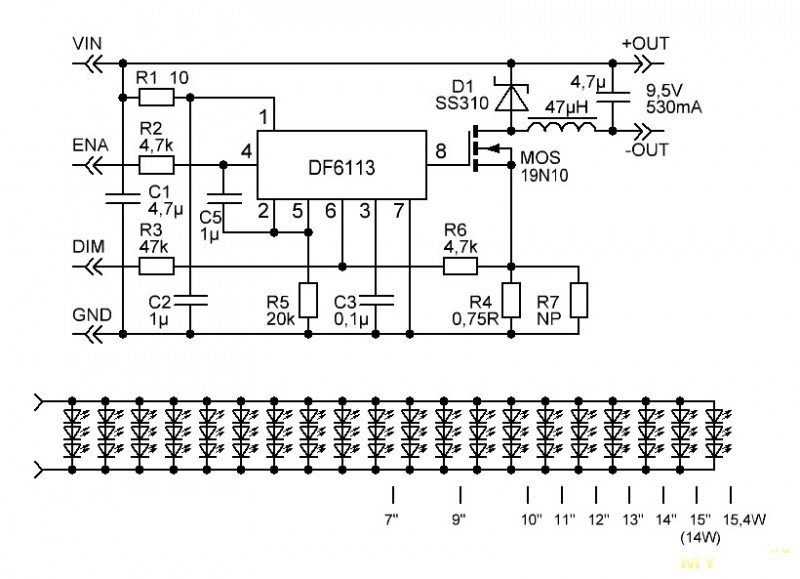
Драйвер — понижающий преобразователь на базе DF6113.
Первичная проверка показала, что не всё так замечательно — схема драйвера отличается от типовой схемы включения DF6113, которая рассчитана для работы в повышающем преобразователе.
Кроме того, отсутствует контроль тока светодиодов (есть только контроль тока ключевого транзистора), что приводит к заметному изменению тока светодиодов в зависимости от питающего напряжения.
Вход 12,5В 0,45А 5,62Вт
Выход 9,5В 0,53A 5,03Вт
На каждый светодиод приходится ток около 530/20=26,5мА
Многовато — светодиоды и линейка сильно греются (обжигают ладонь), что может снизить ресурс работы подсветки.
При входном напряжении 19В, на линейку идёт уже 5,5Вт
В данном ноутбуке подсветка будет питаться напряжением 12,5-19,5В
Для включения подсветки, необходимо на вход ENA драйвера подать уровень напряжения >1,5В
Регулирование яркости происходит за счёт изменения напряжения на входе DIM от 0 до 5В (чем больше напряжение, тем ниже яркость).
Это означает, что в исходном виде драйвер использовать никак не удастся, т.к. Asus A6R имеет прямую (не инверсную) регулировку и диапазон регулирования 0,3-1,8В.
Драйвер был немного переделан для более-менее нормальной работы с конкретным ноутбуком:
— удалёны R3 и R5
— переставлен на общий провод C5
— установлена перемычка между ножками 5-6 DF6113.
— установлены резистор подтяжки и диод сдвига уровня в месте подключения платы драйвера к схеме ноутбука. Теперь со стороны резистора подтяжки происходит включение подсветки, а со стороны диода — регулировка яркости подсветки. Номинал резистора подтяжки подбирается в зависимости от ноутбука, чтобы в итоге получить такие уровни
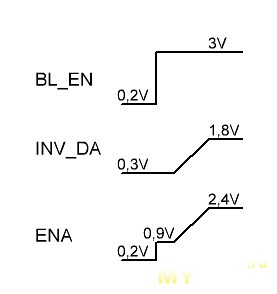
Теперь всё управление драйвером происходит единым сигналом
<0,95В — подсветка выключена
0,95В — 1,45В — минимальная яркость, ток 3мА
1,45В — 2,50В — регулирование, ток 3-400мА
>2,50В — максимальная яркость, ток 400мА
В итоге, максимальный выходной ток драйвера получился 400мА, что меня вполне устроило.
Итоговая схема после адаптации к конкретному ноутбуку
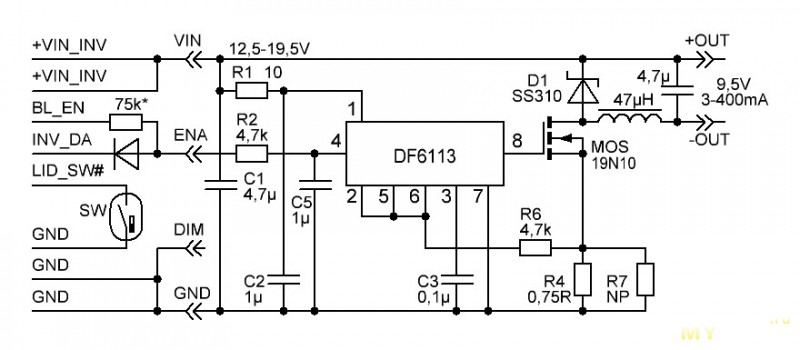

Светодиоды питаются постоянным током — никаких мерцаний ШИМ регулирования нет. Минус только в том, что на малой яркости, спектр цвета будет немного уходить.
Рабочая частота преобразователя изменяется от 130кГц при полной яркости до 250кГц при минимальной яркости.
Осциллограмма на ключевом элементе
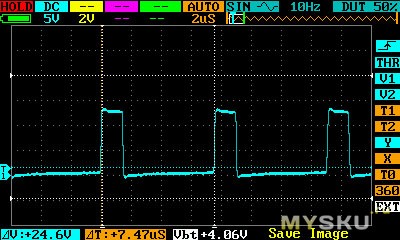
Кратенькое описание процесса замены: простой пользователь скорее всего туда не полезет, а специалист и так всё знает. Про подписанные винты напоминать больше не буду.
— подготовить рабочее место, по возможности оттереть экран и вымыть руки
— снять защитную крышку соединительных проводов и отсоединить оба разъёма


— снять 5 резиновых заглушек и отвернуть винты крепления рамки

— снять рамку и убрать подальше
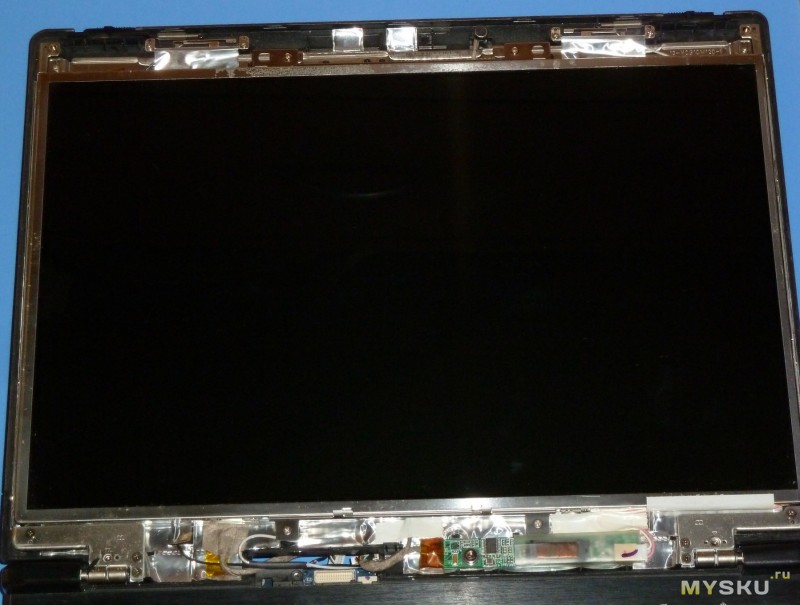
— снять плату инвертора подсветки (приклеена), вынуть разъёмы подключения



— открутить и снять матрицу с верхней крышки


— открутить уши и кронштейны крепления

— удалить скотч и алюминиевую фольгу (осторожно, фольга острая)

— снять прижимную планку лампы

— освободить провода и аккуратно вытащить отражатель с лампой

Для этого потребуется немного развести сборку матрицы, освободив защёлки с 3-х сторон рамки
— аккуратно вынуть лампу из отражателя

— подготовить LED линейку — протереть спиртом, приклеить двусторонний скотч

— подрезать скотч по ширине линейки и аккуратно вклеить линейку в отражатель)


— собрать матрицу как было и прикрутить на крышку и петли
— приклеить плату драйвера на место инвертора
— разъём, ранее идущий на инвертор, можно обрезать

— припаять и изолировать резистор подтяжки и диод смещения уровня

— вставить разъёмы матрицы и драйвера и проверить работу экрана
— припаять, изолировать и закрепить термоклеем в нужное место малогабаритный геркон (виден на переднем плане)


— проверить гашение экрана при закрывании крышки
— установить рамку, вставить заглушки, установить защитную крышку
Сравнение экранов до переделки (слева) и после переделки (справа)

Как несложно заменить, цвета стали немного другими — появилось больше зелёного и меньше красного.
На белом поле видна неравномерность подсветки и левая сторона немного темнее и желтит.
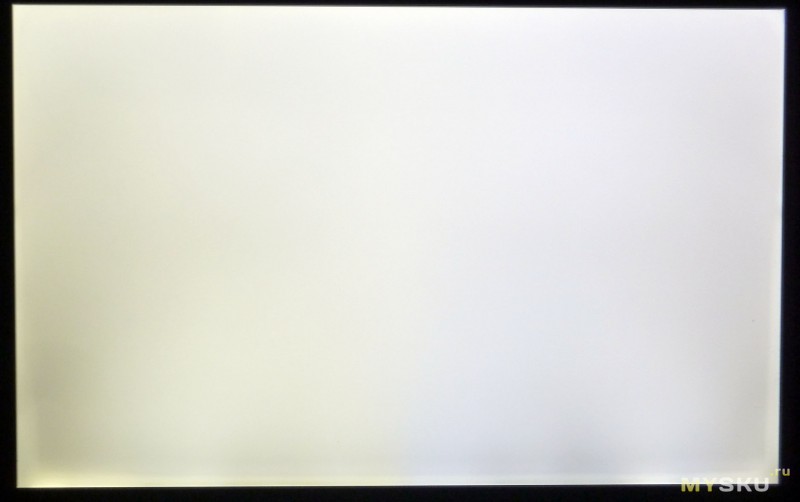
На реальном изображении дефекты сильно в глаза не бросаются, да и на фото экрана дефекты выглядят заметнее, чем реально глазами.
Яркость свечения экрана заметно возросла.
Регулирование яркости подсветки обеспечивается в достаточно широких пределах
youtu.be/e9_HnzgMRZM
Вывод: несмотря на высокую трудоёмкость замены подсветки, в некоторых случаях она оправдана. Результатом остался доволен, а это главное :)
Продолжение следует…
| +54 |
20605
157
|
Самые обсуждаемые обзоры
| +48 |
3174
106
|
| +40 |
1953
38
|
| +20 |
1660
35
|
| +46 |
2464
17
|
п.с. абгрейд этого ноута скоро превратиться в оживление 15летнего бмв.
Переделать плату ещё проще, если знать что делать
Я недавно на Ebay купил практически новый ноутбук Lenovo X200 за 32 доллара.
Конечно, доставка из США в общей посылке еще что-то стоила.
зы а вот причины, по которым это все происходит могут быть разные.
когда у вас обои в комнате старые, или там плитка в ванной отвалилась — вы ж не покупаете новый дом? вполне достаточно ремонта, и можно дальше жить.
Так же лежит на модернизацию монитор ACER 22 дюйма — найден около подьезда в идельный внешний вид — только подсветка села.
Но своё мнение отдельно высказывать не стал. Автору нравится. Он от этого получает удовольствие. Качество обзоров действительно высокое, а это мы и оцениваем. Ну а что касается целей — то они у всех разные. В данном случае «наши руки не для скуки». Я резонов для подобной реанимации и финансовых вложений не вижу. Автор — да. Ну и ладушки.
https://aliexpress.com/item/item/Universal-Dimable-LED-Backlight-Lamps-Update-kit-For-LCD-Monitor-2-LED-Strips-Free-Shipping/1719548842.html
вот вопрос — если у моего филипса при включении на мгновение подсветка есть а потом нету то мне этот комплект поможет или же это плату надо смотреть а не лампы?
можно еще посветить фонариком в монитор, если видно контуры изображения, то реально проблемы с лампами.
В ютубе найдите
Но всё может быть!...)))
Вы уверены???
Жмешь кнопку — вспыхивает и гаснет.
Второй раз — аналогично.
На пятый/десятый — включается.
После перепайки кондеров — все работало отлично
Лампы если что принято менять парами, даже если сдохла одна.
Или ищите драйвер со светодиодами, которые сдесь обозреваются.
P.S. Вроде у Филипса если горят то транзисторы в инверторе, с лампами меньше проблем чем например у Самсунга и обычно C5707, но на истину повторяюсь не претендую :)
Заменил 2 вздутых конденсатора
и все заработало
нужно мерить ESR либо менять все на новые «компьютерные» 105 градусов
вот полностью слезший стакан да видал — правда там бабахнуло :)
Брал наборчик за 12 баксов, в мае 2014…
Фотографировал даже не на тапок — на лапоть, и сохранилось чудом…
а матрица новая сколько стоит или лампа? не проще ли вытащить лампу из битой матрицы?
Из битой матрицы можно, если в наличии такая имеется.
Сейчас обдумываю… Имеется ноутбук с матрицей LTN184KT01, То ли переделывать на LED, то ли брать 15 штук ламп ради одной… И еще, так и не понял, как измеряется длина лампы? С контактами? Без? В моем случае — 410, 415 или 420 мм…
Я как-то ставил лампу на 2см короче (нужной просто не было в нвличии) и ничего, хозяин бука был доволен :)
По мне так было полосато, а хозяин не заметил.....)))
Пока в Китае новый год, есть время подумать CCFL / LED ))
Спасибо за обзор, куплю пожалуй.
диоды в ленте смотрят не вверх как у вас в вбок, тоненькие такие.
впаивать другие, вместо перегоревших, паяльником не получается, а фена нет.
вот так и сижу на полу-тусклом дисплее.
вот если бы найти питание и припаять левую подсветку, это реально?
Необходим мультиметр и желательно осциллограф (если на инвертор идёт PWM)
Можно, обращайтесь.
ДОБРО ПОЖАЛОВАТЬ В СЕВЕРНУЮ КОРЕЮ, БЕЛОРУСЫ!
«В Беларуси вводятся новые лимиты на посылки из зарубежных интернет-магазинов. В скором времени белорусы смогут беспошлинно получать из-за границы посылки для личного пользования на сумму не более 22 евро в месяц и весом не более 10 килограммов. Соответствующие изменения прописаны в указе президента № 40 от 11 февраля»
Теперь обзоры из синеокой станут боооооольшой редкостью....
Дожили бл@!Ошибся, не 150, а 45 евро.
Налог с оборота — эстонское название НДС и составляет 20%. Обязанность его уплаты возникает с 22 евро.
А теперь давайте сравним эстонский МРОТ с Российским :-)
Калькулятор — translate.google.com/translate?sl=auto&tl=ru&js=y&prev=_t&hl=ru&ie=UTF-8&u=http%3A%2F%2Fwww.invoercalculator.nl%2Frekenvoorbeelden&edit-text=&act=url
.
При чём здесь вообще Северная Корея?
Во всей Европе похожие правила, так что не нужно преувеличивать.
У нас в Нидерландах те-же границы беспошлинных посылок. Просите китайцев занижать цену и выбирайте дешёвую доставку, не DHL и т.п…
.
.
а когда говорят про зарплату — я ни разу не слышал, чтоб ее упомянули
Работать нужно, а не зарабатывать.
Вы серьезно думаете, что эстонский полотер работает существенно лучше
узбекскогороссийского?Основная масса налогов идёт от средних и крупных предприятий, вот там производительность и играет основную роль.
А ещё учитывая огромную долю теневой экономики в России и лиц уклоняющихся от уплаты налогов, то и не стоит на зеркало пенять, что МРОТ невелик.
Кстати, кто-то из Россиян может «похвастаться» счетом за квартиру в 220 евро? Это нормальный счет за январь в Эстонии.
И не забывать, что газег в Эстонии не бьет фонтаном :-)
ЗЫ. За январь я отдал 3 тыщи за газ, 2 за электричество и 5 общей коммуналки
Дроссель в этом преобразователе лишь сглаживает пульсации тока через светодиоды, стабилизацией он не занимается.
Зависит от питающего напряжения
переходников нет, есть только наоборот (ccfl --> led), но сравнив даташиты оказалось что линий lvds в них одинаково и остальные пины совпадают
пришлось перепаять шлейф и ура, рабочий ноут из хлама)))))
Ни полосатости, ни нарушения цветопередачи не заметил, единственное с яркостью недопилил. Оставил с ручным приводом.
www.panelook.com/LTN154CT02-001_SAMSUNG_15.4_LCM_overview_8644.html
Да и много других.
А вообще CCFL подсветка гораздо приятнее глазу, да и цвета мягкие, глубокие. А у LED какие-то ядовитые :(
Мерцает на любой яркости?